विज्ञापन
तुम्हारी विंडोज बूट समय कैसे विंडोज 8 बूट बनाने के लिए भी तेज़!विंडोज 8 में बहुत सारे मुद्दे हो सकते हैं, लेकिन एक धीमा बूट समय एक नहीं है। विंडोज 8 बूट तेजी से! फिर भी, सुधार की गुंजाइश है। हम आपको दिखाते हैं कि अपने विंडोज बूट को कैसे मापें और अनुकूलित करें ... अधिक पढ़ें रिकॉर्ड तोड़ रहा है, लेकिन प्रत्येक और हर शख्स एक परीक्षा है? समय बचाने के लिए इस प्रक्रिया के अनुकूलन पर दरार करने का समय। इन चरणों में से अधिकांश सुपर सरल हैं और केवल कुछ सेकंड लगते हैं, वादा किया गया है!
सुपर क्विक सॉल्यूशंस
कुंजीपटल अल्प मार्ग
विंडोज का सबसे लोकप्रिय कीबोर्ड शॉर्टकट, CTRL + ALT + DEL, इस कार्य को भी पूरा करता है। चाहे आप विंडोज 7 या 8 पर हों, नीचे दाईं ओर पावर बटन को नोट करें, और आप जाएं।

विंडोज 7 और 8 दोनों में, क्लिक करना ALT + F4 चयनित डेस्कटॉप के साथ शट डाउन डायलॉग खुलेगा। यदि आप डेस्कटॉप का चयन करना भूल जाते हैं, तो आप ध्यान देंगे कि यह किसी भी प्रोग्राम को बंद करने का एक प्रभावी तरीका है।

पावर विकल्प को अनुकूलित करें
आपका लैपटॉप बंद हो सकता है पावर बटन पर क्लिक करना या ढक्कन बंद करना. बस संबंधित व्यवहार से चयन करें
ऊर्जा के विकल्प विंडोज 7 पावर विकल्प और नींद मोड समझायाजब विंडोज 7 लॉन्च हुआ, तो माइक्रोसॉफ्ट का एक विक्रय बिंदु यह था कि इसे आपकी बैटरी को लंबे समय तक मदद करने के लिए डिज़ाइन किया गया था। मुख्य विशेषताओं में से एक उपयोगकर्ताओं को वास्तव में नोटिस किया जाएगा कि स्क्रीन पहले मंद हो ... अधिक पढ़ें . यहां तक कि आप अलग-अलग व्यवहार भी चुन सकते हैं, यह इस बात पर निर्भर करता है कि आपका कंप्यूटर बैटरी पर है या प्लग इन है। आप इन विकल्पों को नियंत्रण कक्ष के साइडबार में पा सकते हैं हार्डवेयर और ध्वनि तथा ऊर्जा के विकल्प या के लिए विंडोज खोजें बंद करना.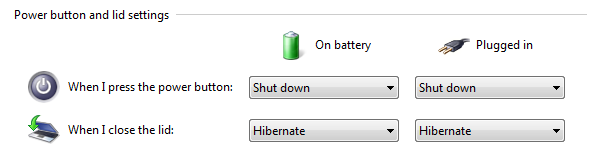
स्पेयर ए फ्यू सेकंड्स
शट डाउन सर्विसेज तेज़
विंडोज आपके धैर्य का परीक्षण करने के लिए कुख्यात है; कम से कम यदि आप डिफ़ॉल्ट सेटिंग्स पर हैं। सौभाग्य से, अधिकांश डिफ़ॉल्ट सेटिंग्स को अनुकूलित किया जा सकता है। इस मामले में, आप एक गैर-जिम्मेदार सेवा को मारने के लिए समय समाप्त कर सकते हैं, जो एक रजिस्ट्री हैक है।
रजिस्ट्री संपादक को खोलने के लिए, क्लिक करें विन्डोज़ + आर, फिर टाइप करें regedit और मारा दर्ज. रजिस्ट्री संपादक में, ब्राउज़ करें HKEY_LOCAL_MACHINE \ SYSTEM \ CurrentControlSet \ नियंत्रण और स्ट्रिंग को डबल-क्लिक करें WaitToKillServiceTimeout दाहिने हाथ की ओर। 12000 से मान बदलें 2000 और क्लिक करें ठीक. सेवाएं अब 12 के बजाय 2 सेकंड के बाद बंद हो जाएंगी।
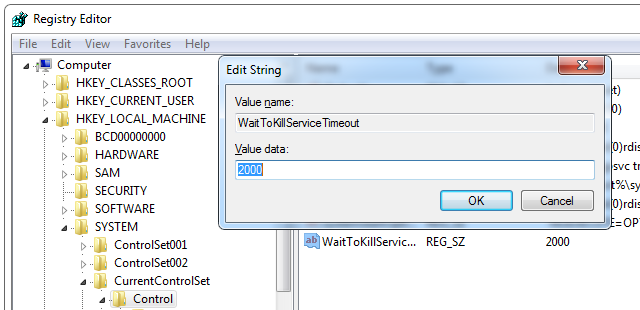
अगर विंडोज़ हमेशा के लिए बंद हो जाता है क्या विंडोज को हमेशा के लिए बंद रखना है? इसे इस्तेमाल करे!आप अपने पीसी को बंद कर रहे हैं; यह कितना सख्त हो सकता है? शट डाउन करना एक जटिल प्रक्रिया है और बहुत कुछ गलत हो सकता है। यदि आपका विंडोज 7, 8.1 या 10 अटक जाता है, तो हमारी समस्या निवारण की जाँच करें ... अधिक पढ़ें , आप संबंधित लेख में समाधान पा सकते हैं।
शार्ट डाउन शार्टकट
यदि आप कीबोर्ड शॉर्टकट का उपयोग नहीं करना चाहते हैं, तो इसके बजाय एक त्वरित शट डाउन शॉर्टकट बनाएं। इसे अपने डेस्कटॉप पर, अपने में रखें जलदि खूलने वाला बार 7 उपयोगी टूलबार आप अपने विंडोज टास्कबार में जोड़ सकते हैंविंडोज डेस्कटॉप एक सुपर उत्पादक कार्य स्थान हो सकता है। देशी टूलबार आपको अपनी उंगलियों पर शॉर्टकट और जानकारी देकर इसे और अधिक कुशल बनाने में मदद कर सकते हैं। चलो एक करीब देखो। अधिक पढ़ें , या इसे अपने विंडोज 8 स्टार्ट स्क्रीन पर एक टाइल बनाएं। अब आप इसे माउस से क्लिक कर सकते हैं या अपने टचस्क्रीन पर टैब कर सकते हैं और आपका कंप्यूटर तुरंत बंद हो जाएगा।
त्वरित शट डाउन शॉर्टकट बनाने के लिए, डेस्कटॉप पर राइट-क्लिक करें, जो मेनू में जाता है नया तथा छोटा रास्ता. पेस्ट करें shutdown.exe / s / t 0 (सिंटैक्स पर अधिक जानकारी के लिए नीचे देखें) में आइटम का स्थान शॉर्टकट विंडो का क्षेत्र, फिर क्लिक करें आगे, नाम लिखें और क्लिक करें समाप्त.

आप अपने शॉर्टकट के डिफ़ॉल्ट आइकन (राइट-क्लिक और सेलेक्ट प्रॉपर्टीज) को भी बदल सकते हैं और इसे ऐसे स्थान पर खींच सकते हैं जो आपके लिए सबसे उपयोगी हो।
अव्यवस्थित करना
शटडाउन टाइमर उपकरण
यह हमेशा आसान या तेज़ विंडोज को बंद करने के बारे में नहीं है, कभी-कभी आपको बस शटडाउन करने की आवश्यकता होती है। यह वह जगह है जहां स्मार्टपावर (हमारे) जैसे उपकरण स्मार्टपावर की समीक्षा डाउनलोड होने के बाद अपने कंप्यूटर को स्वचालित रूप से बंद कर दें [Windows]फ़ाइलों को डाउनलोड करने के लिए अपने कंप्यूटर को छोड़ना एक स्मार्ट कदम हो सकता है, लेकिन डाउनलोड पूरा होने पर क्या होता है? आपका कंप्यूटर चालू रहेगा, बिजली बर्बाद करने और कुछ पैसे खर्च करने के अलावा और कुछ नहीं ... अधिक पढ़ें ), सोने का टाइमर (हमारी स्लीप टाइमर की समीक्षा स्लीप टाइमर: स्वचालित रूप से शट डाउन या अपने कंप्यूटर को पुनरारंभ करें जब आपको इसकी आवश्यकता हो अधिक पढ़ें ), या शटडाउन टाइमर (हमारे शटडाउन टाइमर की समीक्षा अपने कंप्यूटर को शटडाउन टाइमर के साथ बंद करें [विंडोज] अधिक पढ़ें ) आओ, खेल में शामिल हो। आप उन्हें शेड्यूल या अन्य शर्तों के आधार पर अपने कंप्यूटर पर स्वचालित रूप से पावर या बंद करने के लिए सेट कर सकते हैं।
स्लीप टाइमर, गुच्छा का सबसे बुनियादी है, जबकि स्मार्टपावर और शटडाउन टाइमर उन्नत सुविधाओं के साथ आते हैं, जैसे कि डाउनलोड समाप्त होने पर बंद करना या जब मेमोरी उपयोग या सीपीयू तापमान एक निश्चित तक पहुंच जाता है सीमा।
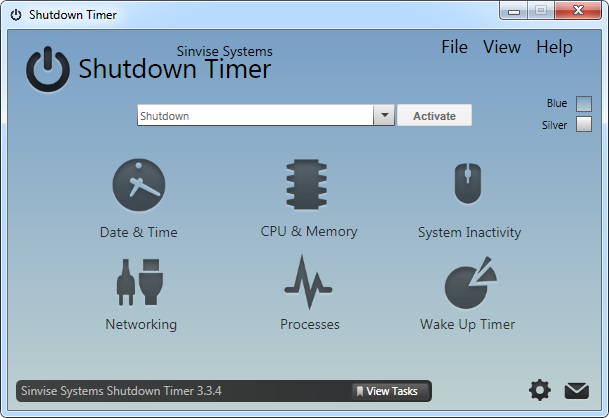
रिमोट आउटलुक शटडाउन
हमने सबसे पहले इसकी सूचना दी आउटलुक हैक Microsoft Outlook का उपयोग करके अपने कंप्यूटर को दूरस्थ रूप से पुनरारंभ या बंद कैसे करें अधिक पढ़ें 2009 में और हाल ही में लाइफहाकर ने एक समान उठाया गाइडिंगटेक पर समाधान पोस्ट किया गया. संक्षेप में, आप आउटलुक का उपयोग कर सकते हैं नियम और चेतावनी एक बैच फ़ाइल लॉन्च करने के लिए जब विशिष्ट मानदंडों से मेल खाने वाला ईमेल आता है। आपकी बैच फ़ाइल ऊपर बताए गए आदेश का उपयोग करके त्वरित शट डाउन को ट्रिगर करेगी और नीचे और अधिक विवरण में वर्णित किया जाएगा।
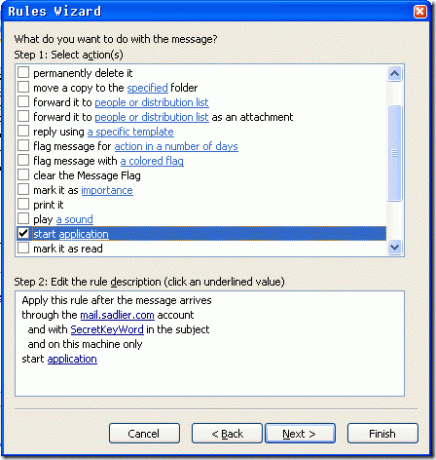
कमांड लाइन शटडाउन
कमांड लाइन शटडाउन को ऊपर संक्षेप में उल्लेख किया गया था, लेकिन सिंटैक्स पर विस्तृत करने के लिए अपने स्वयं के स्थान के हकदार हैं। कतार में shutdown.exe / s / t 0, रों शटडाउन के लिए खड़ा है, और / टी ० शटडाउन के समय तक, इस मामले में शून्य सेकंड। इन मूल्यों को निश्चित रूप से ट्विक किया जा सकता है। बदल रहा है /रों साथ में / r कंप्यूटर को पुनरारंभ करेगा। जोड़ा जा रहा है / च चल रहे अनुप्रयोगों को बंद करने के लिए बाध्य करेगा। साथ में सी "संदेश" आप 127 अक्षरों तक का कस्टम नोट जोड़ सकते हैं।
Microsoft TechNet एक है वाक्यविन्यास का पूरा विवरण. एक बार जब आप इन मूल्यों को दिल से जानते हैं, तो आप अपने कंप्यूटर को किसी भी तरह से मैन्युअल रूप से बंद कर सकते हैं। क्लिक करें विन + आर रन संवाद लॉन्च करने के लिए, वांछित कमांड टाइप करें, और हिट करें दर्ज.
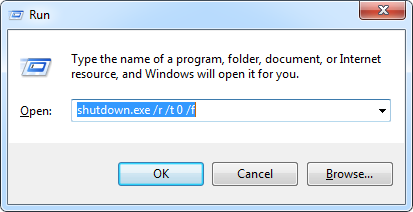
आपको पता चल गया होगा विंडोज 8 को कैसे बंद करें विंडोज 8 को शट डाउन कैसे करेंविंडोज 8 विंडोज 95 के बाद से परिचित विंडोज इंटरफेस में सबसे बड़ा बदलाव लाता है। शट डाउन विकल्प वह नहीं है जहां आप इसे खोजने की उम्मीद करते हैं - वास्तव में, संपूर्ण क्लासिक स्टार्ट मेनू और प्रारंभ ... अधिक पढ़ें , लेकिन क्या आप जानते हैं कि विंडोज 8.1 में यह और भी आसान है। Microsoft ने शट डाउन विकल्प में जोड़ा बिजली उपयोगकर्ता मेनू विन + एक्स मेनू एडिटर के साथ विंडोज 8 को बेहतर बनाने के 8 तरीकेविंडोज 8 में एक लगभग छिपी हुई विशेषता है जिसके बारे में आपको जानना आवश्यक है! एक मेनू खोलने के लिए अपनी स्क्रीन के निचले-बाएँ कोने पर Windows Key + X दबाएं या राइट-क्लिक करें जिसे आप अब कस्टमाइज़ कर सकते हैं। अधिक पढ़ें , जो आप कीबोर्ड शॉर्टकट जीत + एक्स के साथ खोल सकते हैं। अपडेट 1 के साथ, अधिकांश उपयोगकर्ता स्टार्ट स्क्रीन के शीर्ष दाईं ओर अपने प्रोफ़ाइल फ़ोटो के बगल में एक पावर बटन भी देखेंगे।
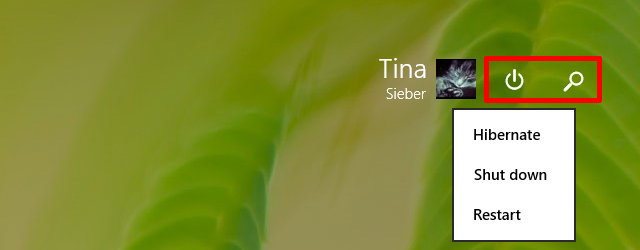
पहले स्थान पर शट डाउन विंडोज क्यों?
धैर्य एक सीमित संसाधन है और आपको विंडोज पर प्रतीक्षा करने की तुलना में अधिक महत्वपूर्ण चीजों के लिए इसकी आवश्यकता है। कई उपयोगकर्ताओं का दावा है कि विंडोज हाइबरनेशन काम नहीं करता है जब बिजली की बचत विफल: फिक्सिंग विंडोज 7 हाइबरनेशन मुद्देजब आप हाइबरनेट शट-डाउन विकल्प का उपयोग करते हैं, तो विंडोज 7 आपके कंप्यूटर की मेमोरी की सामग्री को डिस्क से हटाता है और कंप्यूटर से शक्तियां बचाता है। यदि आपका कंप्यूटर हाइबरनेट नहीं है या ठीक से हाइबरनेशन से फिर से शुरू नहीं हो रहा है, तो ... अधिक पढ़ें अच्छा है, लेकिन मेरे लिए यह सालों से ठीक चल रहा है। पिछले दिन आपने जहाँ छोड़ा था, वहाँ लौटने के बारे में आश्वस्त करने के लिए कुछ है।
क्या आप अपना कंप्यूटर बंद करते हैं या आप करते हैं इसे चलने दो इलेक्ट्रॉनिक्स खरीदने और उपयोग करने के लिए ऊर्जा की बचत युक्तियाँइलेक्ट्रॉनिक्स आपकी घरेलू ऊर्जा लागत का एक महत्वपूर्ण हिस्सा बनाते हैं। कंप्यूटर, प्रिंटर, और वाईफाई राउटर आपके बिजली बिल का लगभग 25% हिस्सा हैं। जबकि इलेक्ट्रॉनिक्स अधिक कुशल होते जा रहे हैं, उनके उपयोग में वृद्धि हुई है ... अधिक पढ़ें ? क्या आप किसी अन्य स्मार्ट शॉर्टकट या विकल्प के बारे में जानते हैं जिसका मैंने उल्लेख नहीं किया है? कृपया टिप्पणी में साझा कीजिए!
टीना पिछले एक दशक से उपभोक्ता तकनीक के बारे में लिख रही हैं। वह प्राकृतिक विज्ञान में डॉक्टरेट, जर्मनी से डिप्लोमेट और स्वीडन से एमएससी करती है। उसकी विश्लेषणात्मक पृष्ठभूमि ने उसे मेकओसेफ़ में एक प्रौद्योगिकी पत्रकार के रूप में उत्कृष्टता प्राप्त करने में मदद की है, जहां वह अब खोजशब्द अनुसंधान और संचालन का प्रबंधन कर रही है।